Introduzione a Reliable Actors
Questo articolo illustra le nozioni fondamentali per creare ed eseguire il debug di una semplice applicazione Reliable Actors in Visual Studio. Per altre informazioni su Reliable Actors, vedere Introduzione a Reliable Actors in Service Fabric.
Prerequisiti
Prima di iniziare, assicurarsi che nel computer sia configurato l'ambiente di sviluppo di Service Fabric, incluso Visual Studio. Per informazioni, vedereConfigurare l'ambiente di sviluppo.
Creare un nuovo progetto in Visual Studio
Avviare Visual Studio 2019 o una versione successiva come amministratore e quindi creare un nuovo progetto di applicazione di Service Fabric:
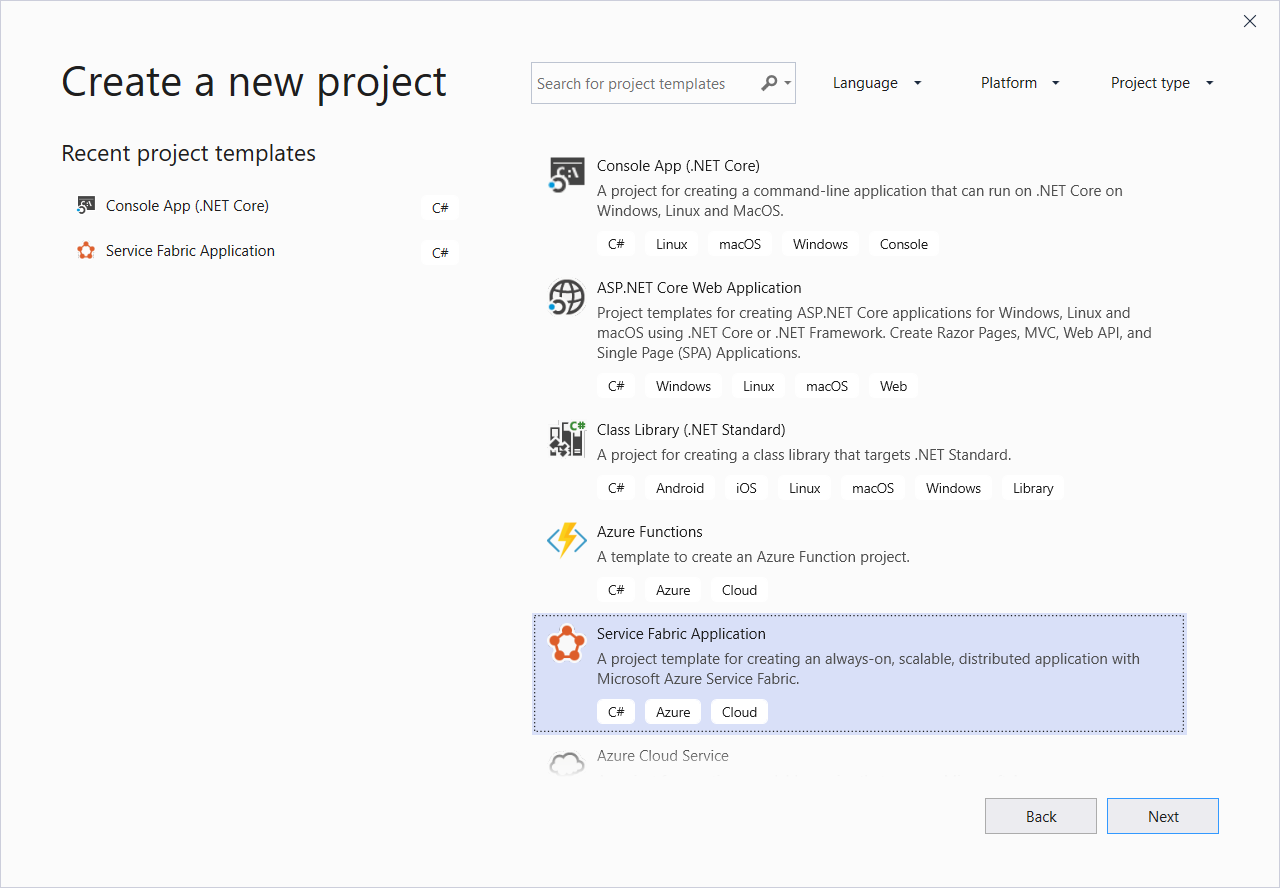
Nella finestra di dialogo successiva scegliere Servizio Actor in .NET Core 2.0 e immettere un nome per il servizio.
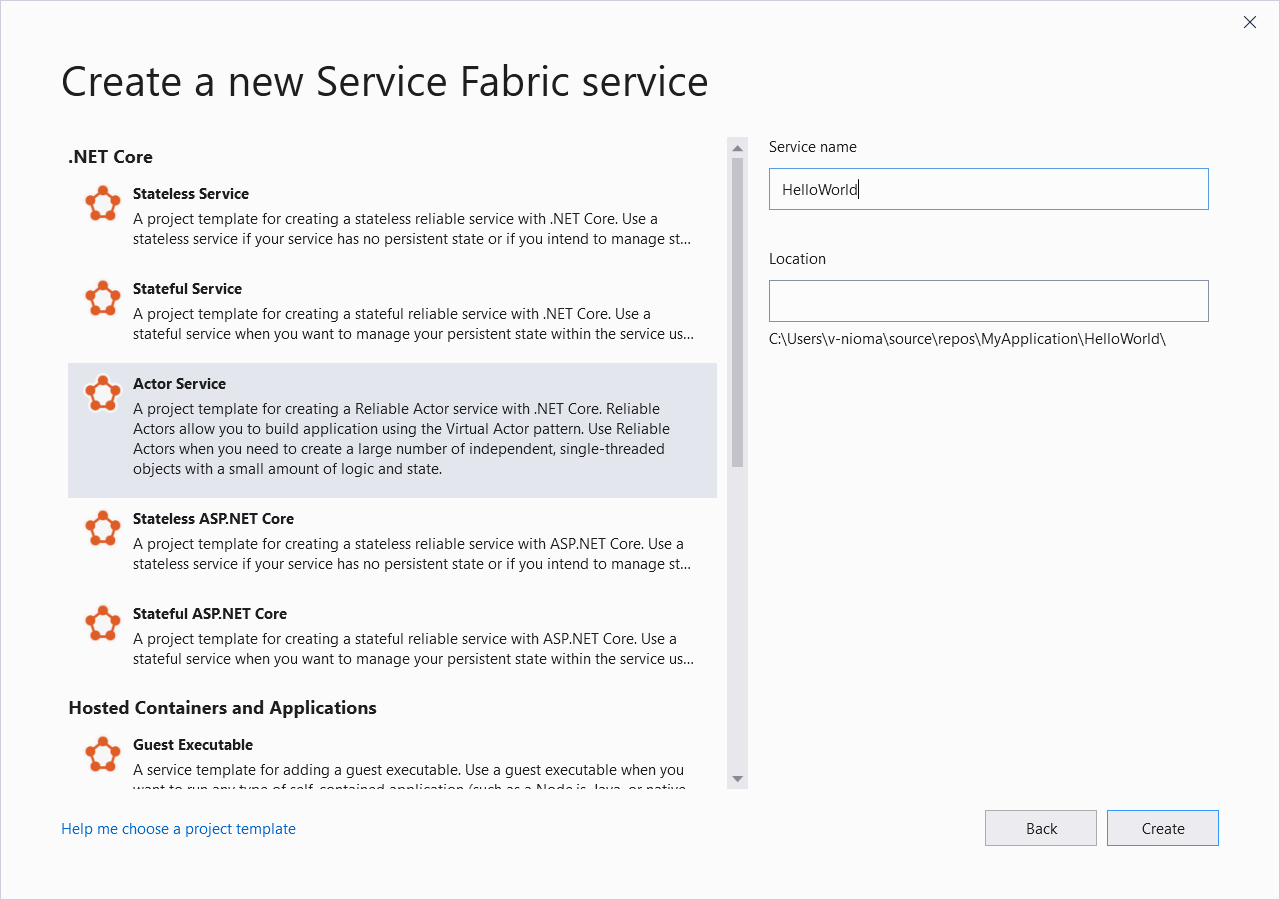
Il progetto creato avrà la struttura seguente:
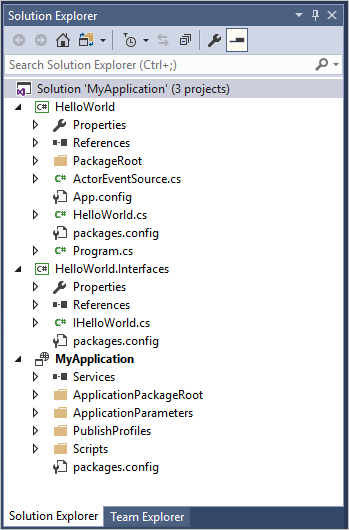
Esaminare la soluzione
La soluzione contiene tre progetti:
Il progetto di applicazione (MyApplication), in cui sono inclusi tutti i servizi per la distribuzione. Contiene il file ApplicationManifest.xml e gli script di PowerShell per gestire l'applicazione.
Il progetto dell'interfaccia (HelloWorld.Interfaces), in cui è inclusa la definizione dell'interfaccia per l'attore. Le interfacce dell'attore possono essere definite in qualsiasi progetto con qualsiasi nome. L'interfaccia definisce il contratto dell'attore che è condiviso dall'implementazione dell'attore e dai client che chiamano l'attore. Poiché da essa dipendono i progetti client, in genere si consiglia di definirla in un assembly separato dall'implementazione dell'attore.
Il progetto di servizio Actor (HelloWorld), usato per definire il servizio di Service Fabric che ospiterà l'attore. Contiene l'implementazione dell'attore, HelloWorld.cs. L'implementazione di un attore è una classe che deriva dal tipo di base
Actore implementa le interfacce definite nel progetto MyActor.Interfaces. Una classe attore deve anche implementare un costruttore che accetta un'istanzaActorServicee unActorIde li passa alla classeActordi base.Questo progetto contiene inoltre Program.cs, che registra le classi attore con il runtime di Service Fabric usando
ActorRuntime.RegisterActorAsync<T>(). La classeHelloWorldè già registrata. Ulteriori implementazioni aggiunte al progetto devono essere registrate nel metodoMain().
Personalizzare l'attore HelloWorld
Il modello di progetto definisce alcuni metodi nell'interfaccia IHelloWorld e li implementa nell'implementazione dell'attore HelloWorld. Sostituire questi metodi in modo che il servizio dell'attore restituisca una semplice stringa "Hello World".
Nel file IHelloWorld.cs del progetto HelloWorld.Interfaces sostituire la definizione dell'interfaccia nel modo seguente:
public interface IHelloWorld : IActor
{
Task<string> GetHelloWorldAsync();
}
Nel file IHelloWorld.cs del progetto HelloWorld sostituire l'intera definizione della classe nel modo seguente:
[StatePersistence(StatePersistence.Persisted)]
internal class HelloWorld : Actor, IHelloWorld
{
public HelloWorld(ActorService actorService, ActorId actorId)
: base(actorService, actorId)
{
}
public Task<string> GetHelloWorldAsync()
{
return Task.FromResult("Hello from my reliable actor!");
}
}
Premere CTRL+MAIUSC+B per compilare il progetto.
Aggiungere un client
Creare una semplice applicazione console per chiamare il servizio attore.
In Esplora soluzioni fare clic con il pulsante destro del mouse sulla soluzione e selezionare >Aggiungi>Nuovo progetto.....
Nei tipi di progetto .NET Core scegliere App console (.NET Core). Assegnare al progetto il nome ActorClient.
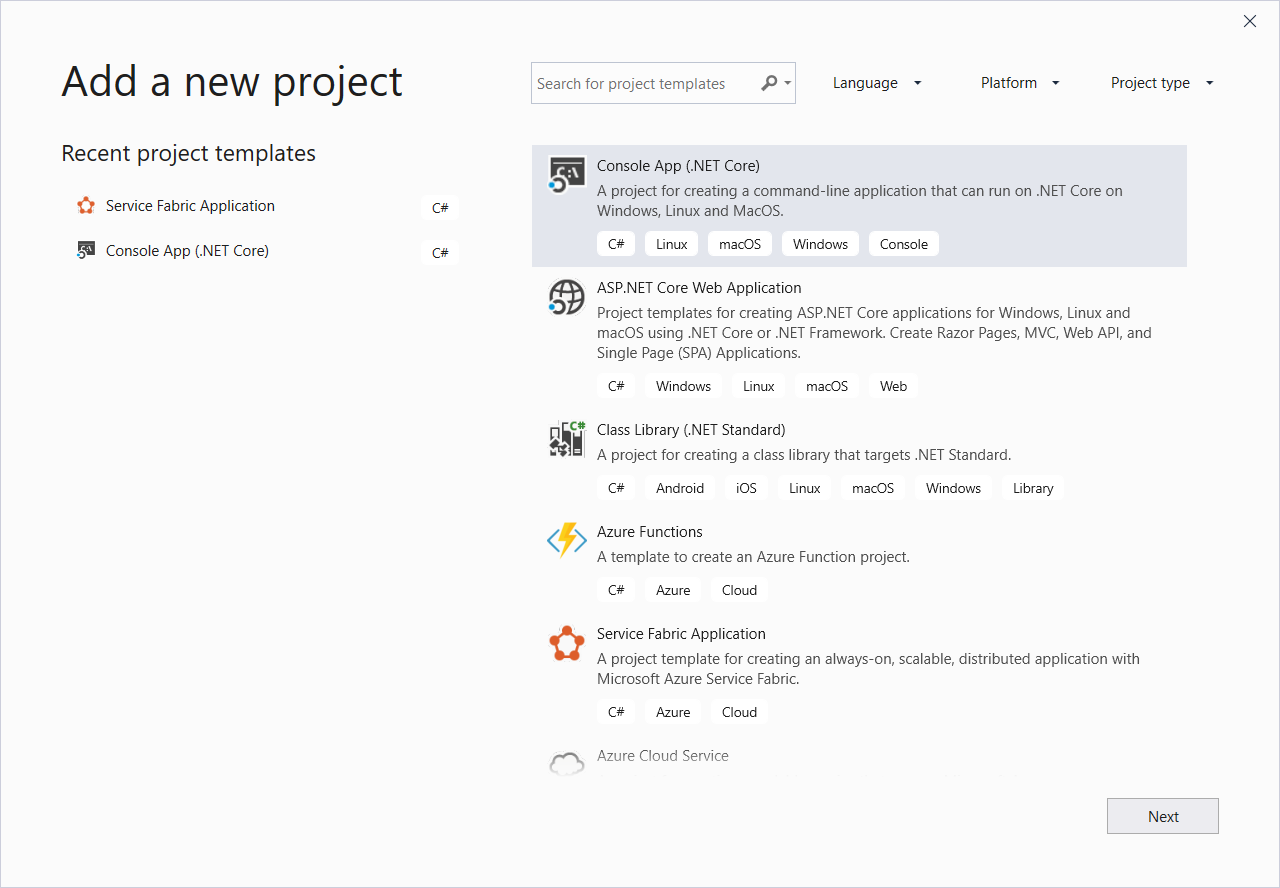
Nota
Un'applicazione console non è il tipo di app che in genere si usa come client in Service Fabric, ma è un esempio utile per il debug e il testing con il cluster Service Fabric locale.
L'applicazione console deve essere un'applicazione a 64 bit per garantire la compatibilità con il progetto interfaccia e le altre dipendenze. In Esplora soluzioni fare clic con il pulsante destro del mouse sul progetto ActorClient e quindi scegliere Proprietà. Nella scheda Buildimpostare Piattaforma di destinazione su x64.

Il progetto client richiede il pacchetto NuGet di Reliable Actors. Fare clic su Strumenti>Gestione pacchetti NuGet>Console di Gestione pacchetti. Nella Console di Gestione pacchetti immettere il comando seguente:
Install-Package Microsoft.ServiceFabric.Actors -IncludePrerelease -ProjectName ActorClientAssicurarsi che il pacchetto NuGet e tutte le relative dipendenze siano installati nel progetto ActorClient.
Il progetto client richiede inoltre un riferimento al progetto interfaccia. Nel progetto ActorClient fare clic con il pulsante destro del mouse su Dipendenze e quindi scegliere Aggiungi riferimento al progetto.... Se l'opzione non è già selezionata, selezionare Progetti > Soluzione e quindi selezionare la casella di controllo accanto a HelloWorld.Interfaces. Fare clic su OK.
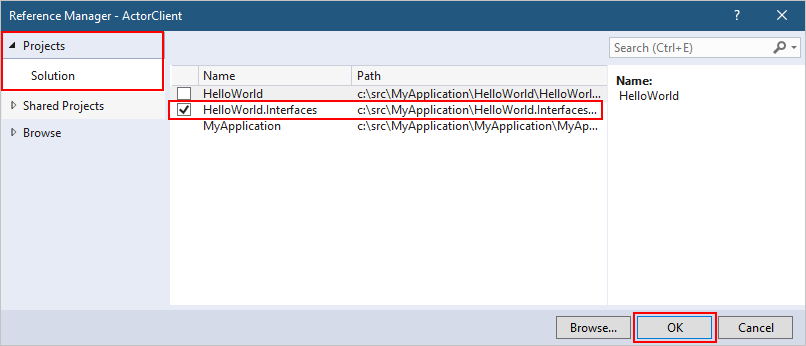
Nel progetto ActorClient sostituire l'intero contenuto del file Program.cs con il codice seguente:
using System; using System.Threading.Tasks; using Microsoft.ServiceFabric.Actors; using Microsoft.ServiceFabric.Actors.Client; using HelloWorld.Interfaces; namespace ActorClient { class Program { static void Main(string[] args) { IHelloWorld actor = ActorProxy.Create<IHelloWorld>(ActorId.CreateRandom(), new Uri("fabric:/MyApplication/HelloWorldActorService")); Task<string> retval = actor.GetHelloWorldAsync(); Console.Write(retval.Result); Console.ReadLine(); } } }
Esecuzione e debug
Premere F5 per compilare, distribuire ed eseguire l'applicazione in locale nel cluster di sviluppo di Service Fabric. Durante il processo di distribuzione è possibile visualizzare lo stato di avanzamento nella finestra Output .
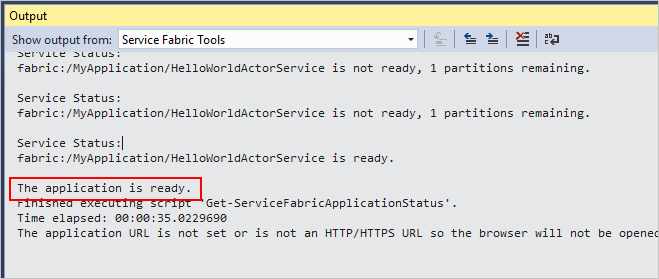
Quando l'output contiene il testo L'applicazione è pronta, è possibile testare il servizio usando l'applicazione ActorClient. In Esplora soluzioni fare clic con il pulsante destro del mouse sul progetto ActorClient e quindi scegliere Debug>Avvia nuova istanza. L'applicazione della riga di comando dovrebbe visualizzare l'output del servizio dell'attore.
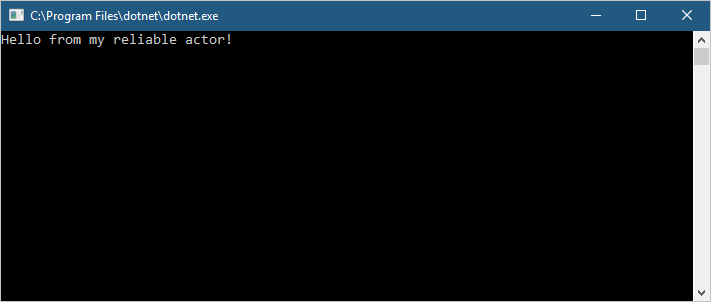
Suggerimento
Il runtime Actors di Service Fabric emette alcuni eventi e contatori delle prestazioni correlati ai metodi degli attori, che sono utili per la diagnostica e il monitoraggio delle prestazioni.
Passaggi successivi
Acquisire altre informazioni con Descrizione del modo in cui Reliable Actors usa la piattaforma Service Fabric.